win7系统如何添加局域网中已经共享的打印机
摘要:打印机是我们日常办公经常使用的到的,一般在公司里都是一台或者几台打印机在局域网里共享使用。当我们使用win7系统的时候,该如何添加局域网中已...
打印机是我们日常办公经常使用的到的,一般在公司里都是一台或者几台打印机在局域网里共享使用。当我们使用win7系统的时候,该如何添加局域网中已经共享的打印机呢,下面小编详细介绍一下。
1.单击打开桌面上的网络图标,然后选择打开我们需要访问的计算机。

2.真是时候我们就会看到共享的打印机设备,双击安装即可。

如何添加局域网中已经共享的打印机?
3.开始菜单---设备和打印机---添加打印机。

如何添加局域网中已经共享的打印机?
4.选择添加网络、无线打印机,这时候就会搜索局域网中的共享的打印机,搜到之后我们点击添加,这时候我们就添加完成,并能正常打印了哦,小编建议先打张测试纸检测一下。

如何添加局域网中已经共享的打印机?
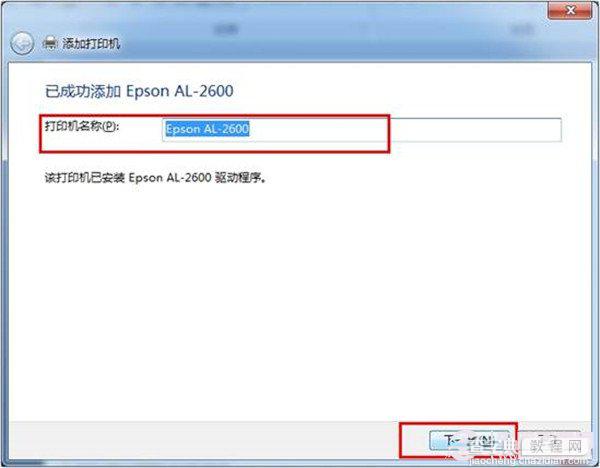
如何添加局域网中已经共享的打印机?
【win7系统如何添加局域网中已经共享的打印机】相关文章:
★ win10系统使用APMserv时提示80端口被占用的解决方法
★ win10系统应用商店更新应用提示正在开始下载且没反应的两种解决方法图文教程
★ win7系统电脑使用搜狗输入法打字看不到选字框的解决方法
上一篇:
win7如何禁止系统自动安装驱动程序
下一篇:
鼠标右键新建只显示文件夹别的都不见怎么办
